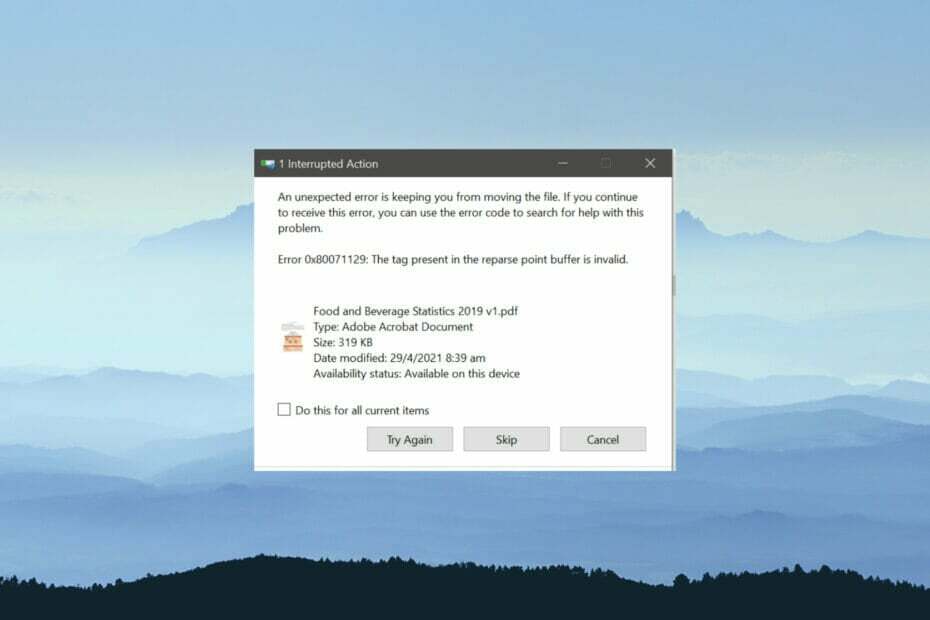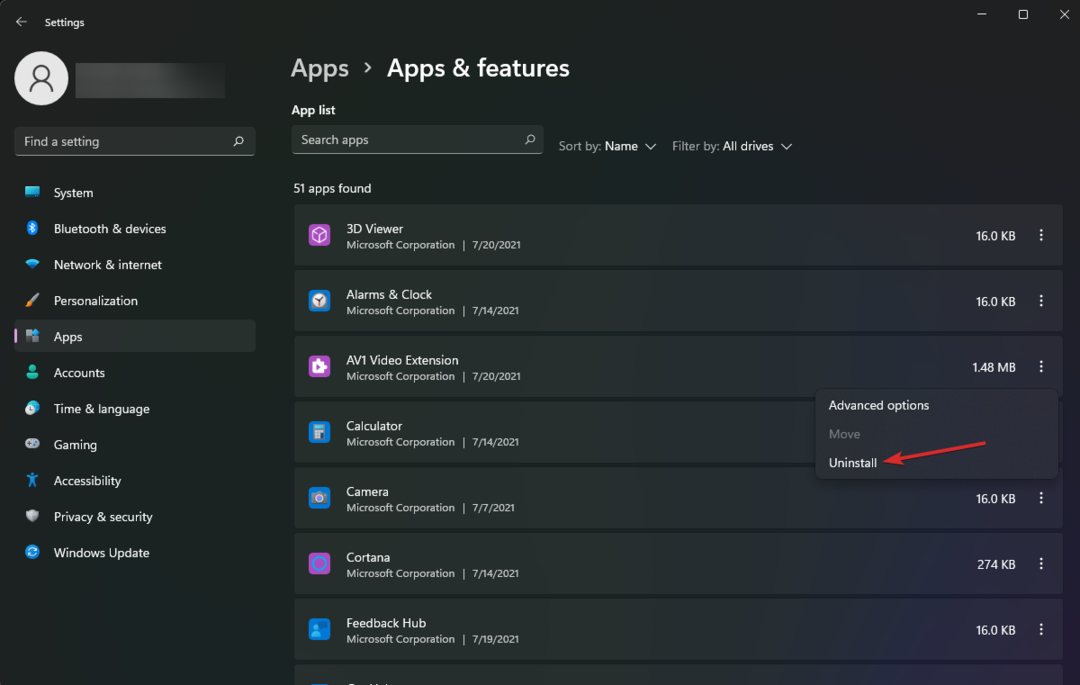Onedrive ist eine der am häufigsten verwendeten Anwendungen in Windows 10. Viele Benutzer stehen vor einem Problem, bei dem Thumbnails werden nicht angezeigt im onedrive-Ordner. Der Benutzer, nachdem er zunächst Bilder auf OneDrive hochgeladen hatte, zeigte zuvor eine Vorschau ohne Probleme. Jetzt können die Benutzer jedoch nur noch das Standardbildsymbol und nicht die Vorschau sehen. Es wird sehr schwierig, ein Bild zu identifizieren und auszuwählen, da keine Vorschau vorhanden ist und niemand Bilder speziell benennt, sodass dieses Problem den Benutzern zu Kopfschmerzen bereitet. Wenn Sie auch einer der Benutzer sind, die in Onedrive keine Miniaturansichtsvorschau sehen können, finden Sie hier die Lösung.
Sie müssen sich keine Sorgen machen, wenn Sie auch keine Miniaturansichten im Onedrive-Ordner auf Ihrem PC anzeigen können, da die oben genannten Schritte Ihr Problem leicht beheben können.
Fix 1 – Deaktivieren Sie die Datei bei Bedarf in den Onedrive-Einstellungen
1. Klicke auf eine Fahrt Symbol in der Taskleiste.
2. Klicke auf drei Punkte unten mehr.
3. Klicke auf die Einstellungen.
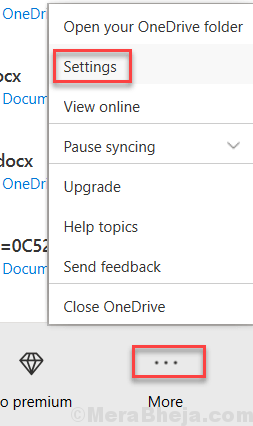
4. Klicke auf die Einstellungen Tab.
5. Stellen Sie jetzt sicher, dass Datei auf Anfrage Option ist deaktiviert.
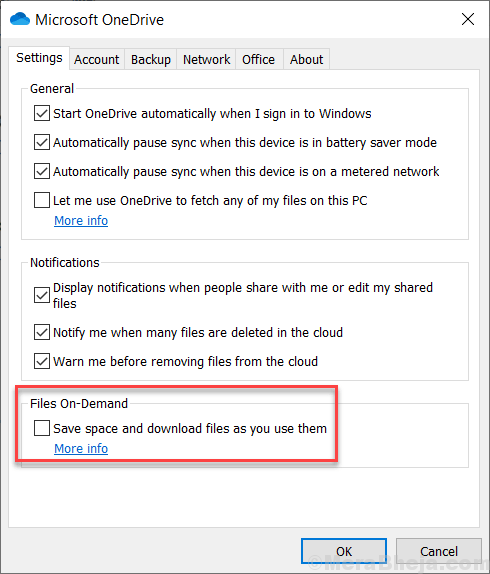
Fix 2 – Einstellungen in der Onedrive-App
1. Gehen Sie zum Datei-Explorer und klicken Sie auf Aussicht.
2. Stellen Sie sicher, dass eine der Optionen Extra große Symbole, große Symbole oder mittlere Symbole ausgewählt ist.
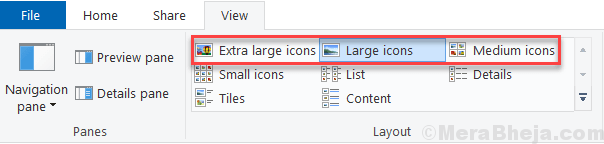
3. Suche Datei-Explorer-Optionen im Windows-Suchfeld.
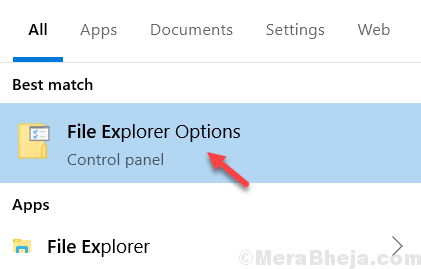
4. klicke auf Aussicht Tab.
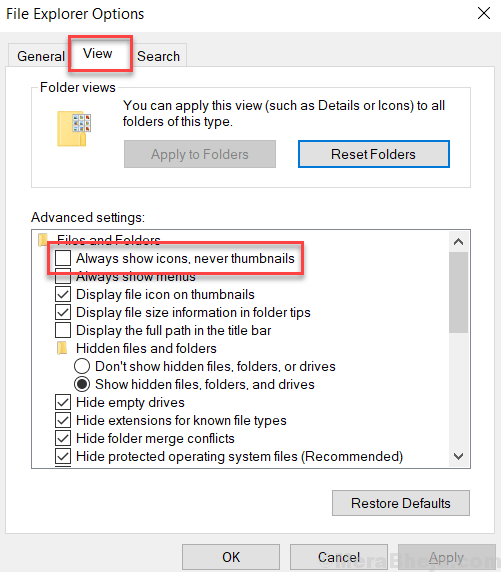
5. Stelle sicher das Zeigt immer Symbole an, niemals Miniaturansichten ist ungeprüft.
6. Jetzt drücken Windows-Taste + r zusammen zu öffnen Lauf Befehlsfeld.
7. schreiben sysdm.cpl hinein und klicke OK.
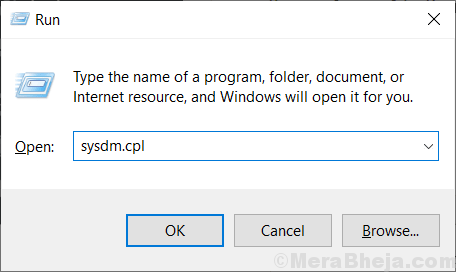
8. Klicke auf Fortgeschritten Tab.
9. Klicke auf die Einstellungen.
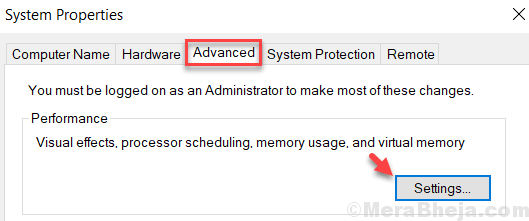
10. Stellen Sie sicher Miniaturansichten anstelle von Symbolen anzeigen Option ist angekreuzt.
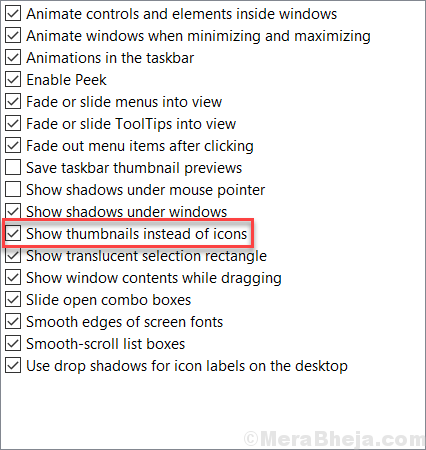
Gehen Sie nun weiter und öffnen Sie den Ordner. Ihre Thumbnails werden für Sie da sein.
Ich hoffe, Ihr Problem, dass die Vorschau nicht angezeigt wird, wurde in diesem Artikel behoben. Wenn Sie ein weiteres Problem haben, hinterlassen Sie bitte unten einen Kommentar.